
Cum se activează un start rapid în Windows 10?
Pentru a activa rapid de boot sistem de operare Windows 10, este necesar să se facă următoarele:
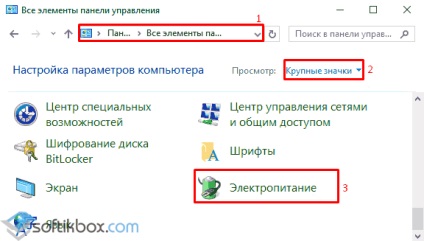
- În meniul din stânga, selectați „butoanele Opțiuni de putere.“
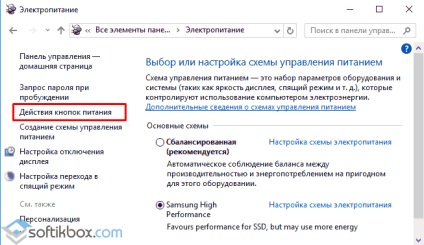
- În fereastra următoare, faceți clic pe „Modificare setări care sunt indisponibile.“
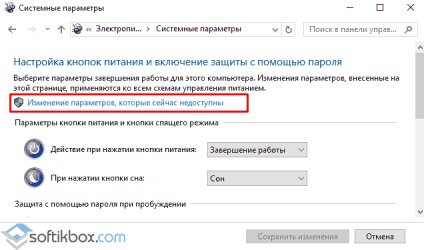
- În noua fereastră, plasați cursorul de parcurgere în jos și în „Shutdown“ Stamp „Activează pornire rapidă (recomandat).“
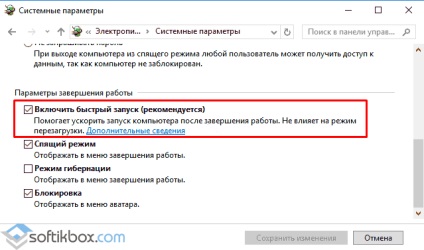
IMPORTANT! Dacă „Quick Start“, „Control Panel“, nu, sau nu se poate porni, aceasta înseamnă că sistemul de operare de pe modul de hibernare. Ar trebui să fie incluse. În acest scop introducem echipa «powercfg / hibernate on» în linia de comandă cu drepturi de administrator. Numai atunci va elementul dorit.
Cum se dezactivează sistemul de operare Windows 10 începe rapid?
Dacă sunteți mulțumit cu sistemul de operare sau viteza de descărcare, această funcție cauzează o eroare și împiedică funcționarea normală a unor aplicații, este necesar să-l dezactivați. Există mai multe moduri.
- Noi efectua toate aceiași pași ca și când pornire rapidă. Scoateți checkmark din elementul dorit.
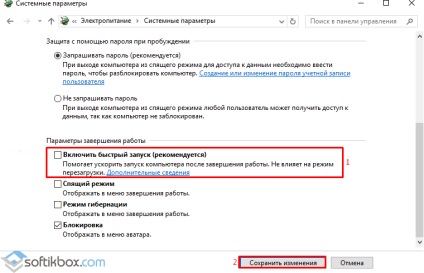
- Hit „Salvați modificările“.
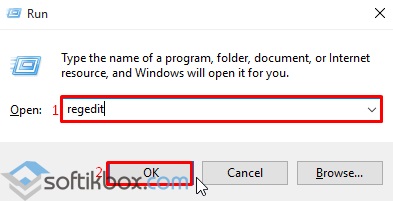
- Trecem pe ramura «HKEY_LOCAL_MACHINE \ SYSTEM \ CurrentControlSet \ Control \ Session Manager \ de putere» și găsi opțiunea «HiberbootEnabled». Valoarea sa ar trebui să fie „0“ pentru a prezenta pornire rapidă a fost dezactivat. , Solicitarea parametru la „1“ pentru ao activa.
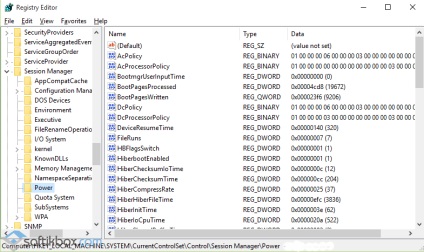
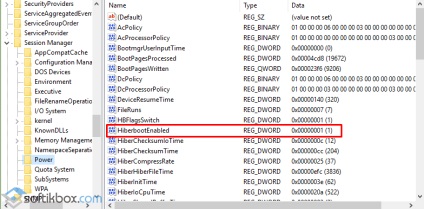
După aceea, reporniți computerul.